Cómo sincronizar Google Calendar con la aplicación de calendario del iPhone


La aplicación de Calendario de iOS puede encontrar eventos y cumpleaños de Facebook. También puede agregar los días festivos de la mayoría de países. La aplicación de Calendario también agrega todos los eventos e invitaciones que recibas por correo si utilizas la aplicación de correo predeterminada.
Y si tienes otras aplicaciones que pueden recibir invitaciones a eventos, la aplicación de Calendario puede importarlas automáticamente. La aplicación es compatible con casi todas las aplicaciones y servicios de calendarios disponibles, incluyendo Google Calendar.
Y lo mejor de todo es que incluso si nunca agregas tu cuenta de gmail al iPhone, de todos modos puedes sincronizar la aplicación de Google Calendar con la app de calendario, y a continuación de explícamos cómo hacerlo.
Para sincronizar Google Calendar con la aplicación de calendario de tu iPhone, primero debes añadir tu cuenta de Google a la aplicación. Luego, tienes que seleccionar qué calendarios de Google Calendar quieres sincronizar.
Añadir tu cuenta de Google
Abre la aplicación de 'Ajustes'. Desplázate hacia abajo y toca la preferencia de la aplicación 'Calendario'. En la pantalla Calendario, toca en 'Cuentas'. De forma predeterminada, mostrará iCloud, pero hay opciones para agregar más cuentas.
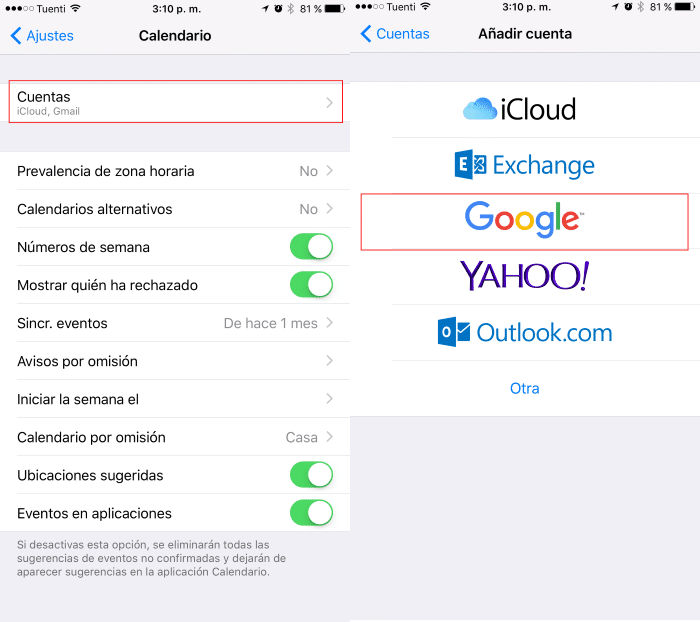
En la pantalla 'Añadir cuentas', toca Google e inicia sesión en tu cuenta de Google. Puedes agregar una cuenta de Google, así como una cuenta de Google Business y/o Google Education. También puedes agregar varias cuentas de Google.
Sincroniza el calendario de Google
Después de iniciar sesión en tu cuenta de Google, puedes elegir las que quieras sincronizar. iOS admite sincronización para correo, contactos, calendario y notas. De forma predeterminada, está habilitada la sincronización para todo, excepto para las Notas.
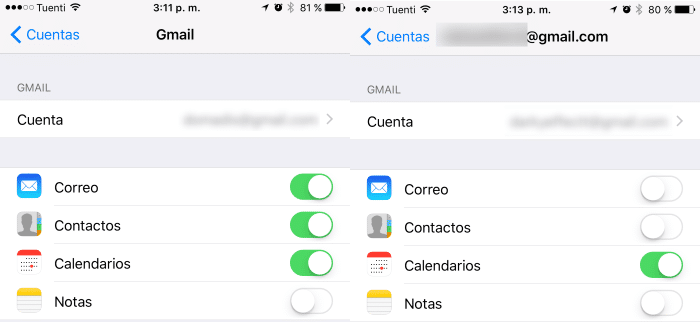
Si solo quieres sincronizar Google Calendar con la aplicación de calendario, desactiva la sincronización para Mail y Contactos.
Selecciona los calendarios que quieres sincronizar
Espere unos minutos para que la aplicación de Calendario recupere todos tus calendarios. Google Calendar puede sincronizar otros calendarios así que probablemente habrá más de uno. Es posible que tus contactos hayan compartido un calendario contigo o que hayas añadido un calendario público a tu cuenta.
Después de unos minutos, abre la aplicación de Calendario. Pulsa 'Calendarios' en la parte inferior central de la pantalla. Tu cuenta de Google, y todos los calendarios en ella, aparecerán aquí. Desmarca los calendarios que no desea sincronizar. Deja los que quieras sincronizar.
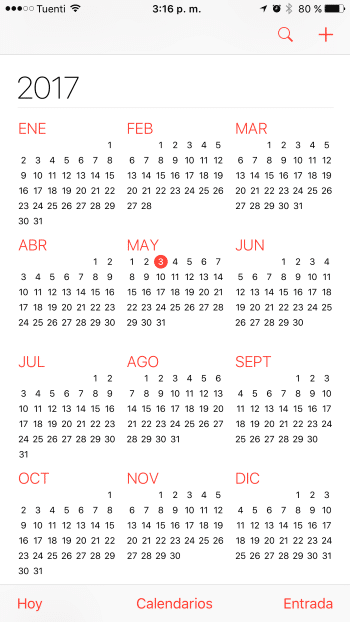
Si tienes varios calendarios añadidos a tu cuenta de Google, es recomendable limpiarlos primero. Google Calendar, al igual que la aplicación de Calendario en iOS, puede sincronizar muchos otros calendarios. Si ha sido tu app de calendario durante mucho tiempo, lo más probable es que tengas bastantes calendarios sincronizados.
Si utilizas Google Calendar para realizar un seguimiento de los eventos, también puedes agregarlos a Google Maps.







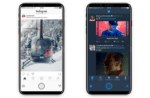
joan
29 abril, 2017Buenas, el problema es cuando el calendario es de terceros… no se puede hacer?